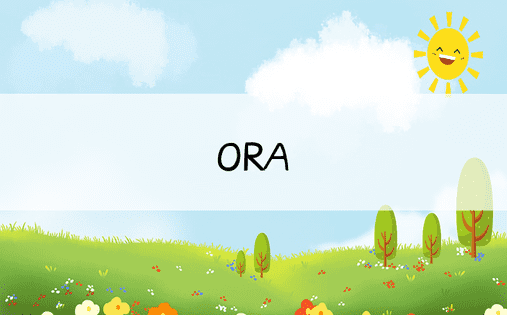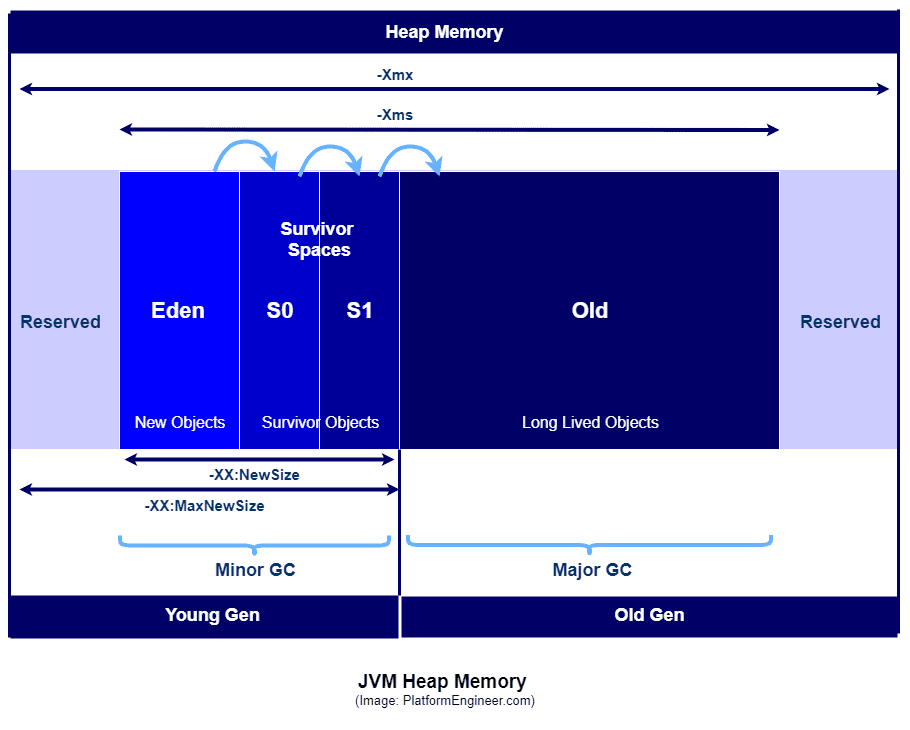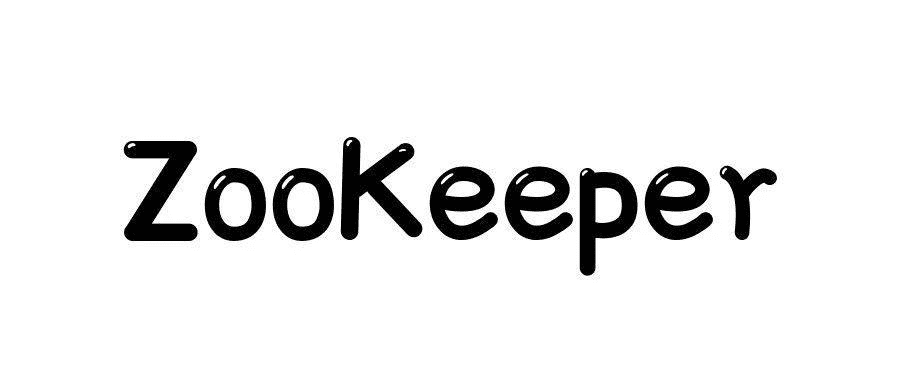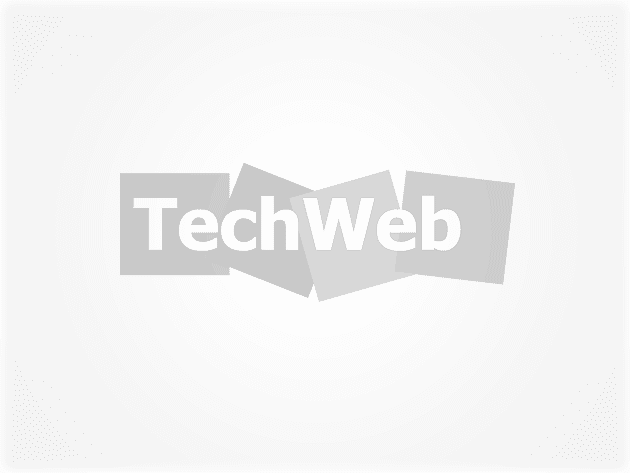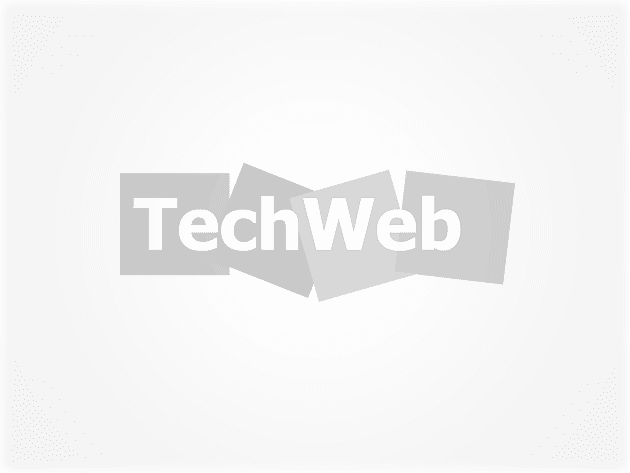目录
前言
1。在vs2019的git界面提交代码
2。使用git命令行提交代码
总结
前言
vs2019中使用git提交代码的步骤和一些常见问题。
1。在vs2019的git界面提交代码
1。切换到需要提交代码的分支,先更新该分支。
????????vs2019 在工具栏上选择“Git”,然后单击“更新”。
?2。更新分支完成后,将需要提交的文件放入暂存区,然后commit。
?????????点击vs2019右侧的Git Change,可以看到自己修改过的文件,点击需要提交的文件后面的“+”号(下图中的1)即可提交到暂存区。然后输入commit信息(下图中的2,记录一下你这次提交的内容,方便以后查找),然后点击commit(下图中的3)
?3。提交成功后,点击推送按钮(下图中的4)推送到远程分支。此时代码提交完成,其他人可以看到您更新后提交的记录和代码。
2。使用git命令行提交代码
1。首先安装一个GitBash,右键点击源代码的项目文件夹,选择GitBashHere。
?2。单击后,会出现一个命令框。首先检查是否是你需要提交的分支。然后步骤就和上面一样了。首先使用 git pull 或 git pull --rebase (可以自己检查rebase和not的区别)。 )更新分支。
3。使用git status命令查看已修改的文件。
4。如果需要提交所有修改的文件,使用git add。 (add后面有个点)或者git add -A提交到缓存区。如果只想提交部分文件,可以使用git add xxx(xxx为要提交的文件名)。
5。执行commit操作,使用git commit -m“备注信息”(备注信息就是你提交的内容)
?????????注意:如果想撤消提交,可以使用 git reset --soft HEAD^? ? ?命令。撤销提交只是撤销了提交操作,写入的代码仍然保留。 HEAD^表示以前的版本,也可以写成HEAD~1。如果您进行了两次提交并希望将其全部撤回,则可以使用 HEAD~2。
6。最后push到远程仓库,git push origin xxx(xxx为远程分支名)。
总结
以上就是今天分享的内容。本文仅简单介绍在vs2019中使用git提交代码的步骤以及撤消提交的方法。
vs2019&gitee
1。在VS2019中安装插件 2.同步(上传)代码 1.打开团队资源管理器,连接(登录)gitee2。提前在网页上创建一个空仓库,并克隆到本地目录,也就是本地git仓库的位置 3、将需要保存的修改或者代码复制到本地git仓库,打开中的change选项团队资源管理器,可以看到复制的内容已经显示出来了。 4. 点击同步推送。 5.在gitee网页查看推送。结果
1。在VS2019中安装插件
2。同步(上传)代码
1。打开团队资源管理器并连接(登录)gitee
2。提前在网页上创建一个空仓库,并克隆到本地目录,也就是本地git仓库的位置
3。将需要保存的更改或代码复制到本地git仓库,在团队资源管理器中打开更改选项,可以看到复制的内容已经显示出来了
填写完备注后,点击提交全部
4。点击同步推送
5。在gitee网页查看推送结果
很难描述 github 与各种 IDE 的兼容性如何。对于多个小项目,没有必要把它们放在github上,因为如果你克隆一个本地仓库并复制它而不是从IDE中创建一个新文件,它不会同步到云端,并且会失败。而且分支总是与 GitHub 不同步!折腾了好几天,还是没能达到流畅的体验。我不知道那些使用GitHub的人是如何做到的。使用VS时,经常提示上传失败。最好的方法是将你写好的项目一次性上传到GitHub。从github下载并修改真的是一言难尽啊! ! !
每次上传真的都是运气的问题。对于文档(例如单个代码),我建议直接在 GitHub 上创建一个存储库并一次性将其拖入。这对我来说是最方便的操作。
但是如果文件太多的话这就不行了。你仍然需要将 git 与 IDE 结合使用。
?
第一个是将代码上传到云端,同时修改。第二种是把代码下载到本地,修改后上传同步。
?
1。将本地代码上传到github。
打开sln文件,在右下角找到这个。然后点击git。
?
点击后会出现这个。
?
注意这里。仓库名称不能是中文!
修改为英文。感叹号消失。已经准备好被推了!
就变成这样了。注意,这是master。如果你在github上创建仓库,默认分支是main!
点击master并选择push。
代码会上传到GitHub,所以本地代码会保存到GitHub。
登录我们的 GitHub。看到上传成功了!
我看到它刚刚更新了。
我们所有的文件都已上传成功!
然后我们尝试修改上传看看是否同步!这是最关键的。
源代码。 ? ? ? ? ? ? ? ? ? ? ? ? ? ? ? ? ? ? ? ? ? ? ? ? ? ? ? ? ? ? ? ? ?
修改代码。
那么!关键上传!我们点击这里。您输入的文本由您修改。单击下拉的小三角形,然后单击全部提交并推送!
去GitHub看看是否成功。一分钟前更新。应该是成功的。
我们的话!
打开文件。成功! (中文上传乱码,应该是编码问题,我vs的编码设置是gbk。)
您可以在VS中查看我们的提交历史!
更新
如果报这个错误,我们右键该文件,选择临时保存。
错误消失。
选择全部提交并进行更改!
点击右下角master,选择push。
成功。
?
?
?
其次,将存储库克隆到本地并修改并上传。
在窗口中选择 git。
选择克隆存储库。我们选择github。如果您尚未登录,将先登录。
?
然后选择您要克隆的那个。
这里注意,一定要是空文件夹。然后单击“克隆”。
开始下载。
打开解决方案资源管理器。所有文件前面都有一个锁标志。这意味着与 GitHub 同步。如果没有,就意味着失败。
然后我们修改文件并尝试上传!
创建文件夹并创建新文件。只要有变化,你就可以随意修改。
添加代码。
?
在 git 更改中查看我们的更改!
点击小三角,下拉选择全部提交并推送!
我报告了一个错误。
我们忽略它,这个文件没有任何意义。
找到您报错的文件,右键忽略本地文件!
?
提交临时数据。
输入您的更改,单击全部提交并推送!
接下来去GitHub查看是否成功!
你可以看到刚刚改变了什么!
代码上传成功!
有什么不懂的请尽管问~